Kuinka estää Discordin avautuminen käynnistyksen yhteydessä vuonna 2022
Discord on epäilemättä hauska sovellus, jossa voit tulla toimeen muiden samankaltaisten jäsenten kanssa. Discordia käyttävät pelaajat avaavat usein kannettavan tietokoneensa vain käyttääkseen tätä sovellusta. Mutta jotkut muut ihmiset, kuten minä, käyttävät Discordia melko harvoin. Ja siksi se on turhauttavaa, kun Discord käynnistyy automaattisesti itse, kun käynnistät Windows PC:n/Macin. Ja se on turhauttavampaa, kun ei tiedä kuinka estää tämän tapahtuman.
Siksi olemme laatineet tämän artikkelin, jossa opetamme sinulle, kuinka voit estää Discordin avautumisen automaattisesti käynnistyksen yhteydessä. Ja me näytämme sinulle, kuinka se tehdään sekä PC:lle (Windows) että Macille. Joten aloitetaan tämä asia.
Lue lisää Discordista: Kuinka vaihtaa lempinimi Discordissa
Sisällys
Menetelmät Discordin avaamisen estämiseksi käynnistyksen yhteydessä
Periaatteessa on olemassa kaksi tapaa voit seurata, jotta Discord ei avaudu käynnistyksen yhteydessä.
1. Käyttämällä Discord-sovellusta: Voit helposti poistaa Discordin itsekäynnistysominaisuuden käytöstä käyttämällä itse Discord-sovellusta. Tämä on kuitenkin mahdollista vain, jos käytät Discord-sovellusta Windows, kuten tämä ominaisuus on ei saatavilla Discord-sovellukselle unikko.
2. Windows PC/Mac -asetuksista: Tällä menetelmällä voidaan estää Discordin lisäksi kaikki sovellukset avautumasta käynnistyksen yhteydessä. Mutta tämä menetelmä on erilainen Windows 10:lle ja Mac-käyttäjille. Mutta älä huoli, koska aiomme selittää kaiken.
Sammuta automaattinen käynnistys Discord-sovelluksesta [vain Windows]
1. Käynnistä Discord-työpöytäsovellus Windows-tietokoneellasi.
2. Napsauta nyt Asetukset/hammas -kuvaketta avataksesi käyttäjäasetukset.
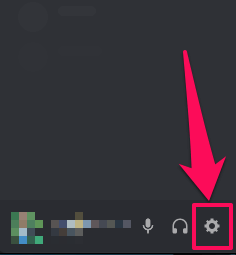
3. Vieritä seuraavaksi asetusvaihtoehtoja näytön vasemmassa reunassa löytääksesi Windows-asetukset vaihtoehto. Napsauta nyt sitä.
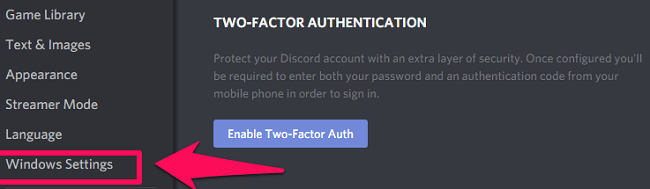
4. Valitse lopuksi Windowsin asetuksista Avaa ristiriita vaihtaa asentoon OFF. Tämä riittää estämään Discordin avautumisen Windowsin käynnistyksen yhteydessä.
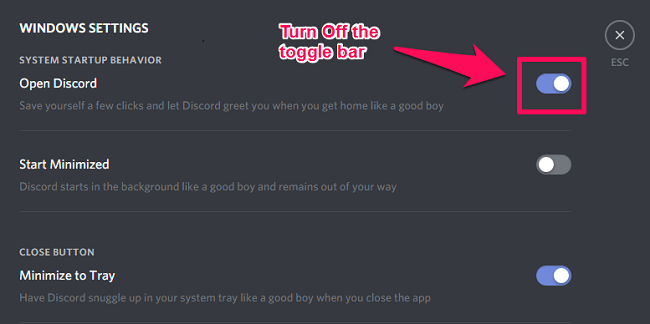
Estä Discordin käynnistyminen automaattisesti PC/Mac-asetuksista
Vaiheet Discordin poistamiseksi käytöstä käynnistyksen yhteydessä ovat erilaiset Windows 7, 8, 10 ja Macissa. Voit siis seurata vaiheita käyttämäsi käyttöjärjestelmän mukaan.
Huomautus: Et näe Discord-vaihtoehtoa alla käsitellyissä menetelmissä Windows jos olet jo poistanut automaattisen käynnistyksen käytöstä Discord-sovelluksesta.
Windows 10 (tai 8)
Windows 10:ssä (tai 8:ssa) sinun on suoritettava yllä oleva toimenpide Tehtävienhallinnan avulla.
1. Avaa Task Manager tietokoneellasi käyttämällä Ctrl + Alt + Delete näppäinyhdistelmä. Tai voit napsauttaa hiiren kakkospainikkeella tehtäväpalkkia ja valita sitten Tehtävienhallinta.
2. Kun olet tehtävähallinnassa, napsauta Lisätietoja vasemmassa alakulmassa.
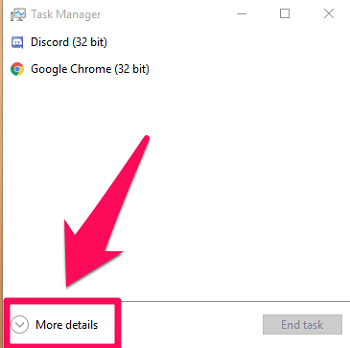
3. Siirry sen jälkeen kohtaan Startup -välilehti nähdäksesi luettelon kaikista sovelluksista, jotka käynnistyvät automaattisesti käynnistyksen yhteydessä.
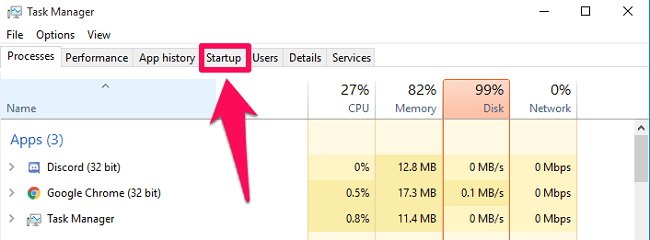
4. Valitse luettelosta Epäsopu sovellus ja napsauta sitten Poista -vaihtoehto hallintanäytön oikeassa alakulmassa.
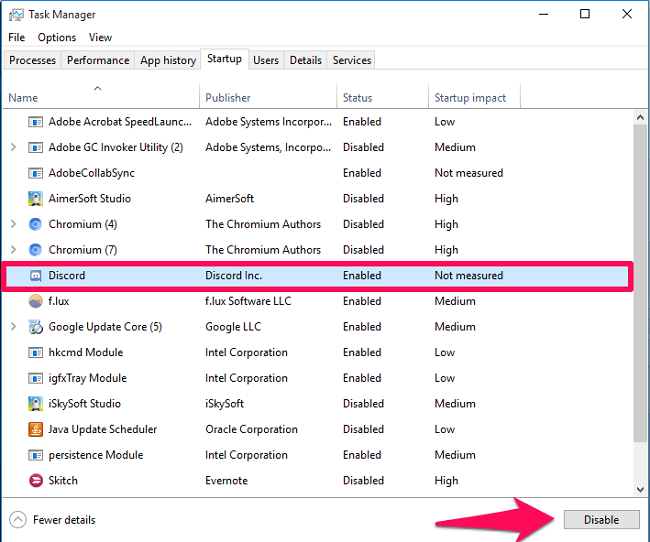
Windows 7
1. Napsauta Käynnistä-valikkoa ja kirjoita ‘MSConfig’ hakupalkissa. Käynnistä sitten Järjestelmän kokoonpano App.
2. Kun olet nyt sovelluksessa, napsauta -kuvaketta Startup Tab.

3. Käynnistys-välilehdellä näet luettelon kaikista käynnistyskohteista. Seuraava, poista valinta Ishayoiden opettaman Epäsopu sovellus ja napsauta sitten käyttää. (Huomautus: Voit myös halutessasi poistaa valinnan muista sovelluksista Discord-sovelluksen kanssa.)
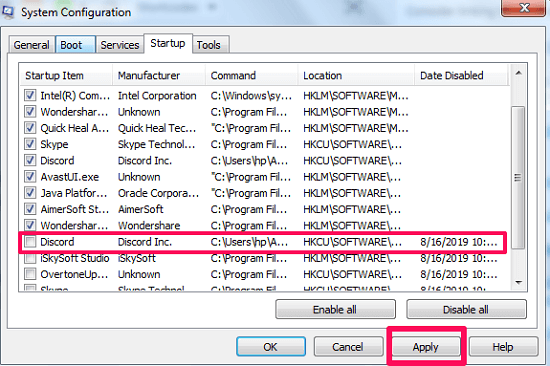
4. Lopuksi sinun on käynnistettävä tietokoneesi uudelleen, jotta juuri tekemäsi muutokset näkyvät. Ja kun käynnistät uudelleen, näet, että Discord-sovellus ei käynnisty itsestään.
unikko
1. Macissa, siirry ensin Apple Menu Klikkaamalla Apple-kuvaketta näytön vasemmassa yläkulmassa. Valitse valikosta Järjestelmäasetukset…
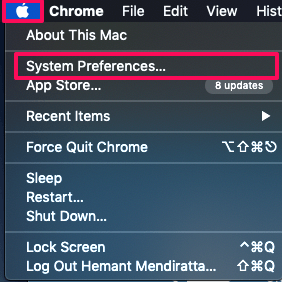
2. Napsauta sen jälkeen esitetystä vaihtoehtoluettelosta Käyttäjät ja ryhmät.
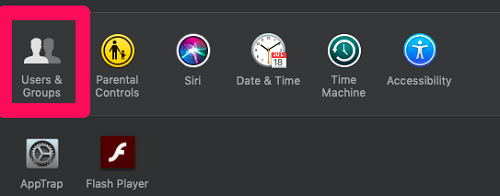
3. Siirry nyt Käyttäjät ja ryhmät -vaihtoehdossa kohtaan Kirjautumiskohteet Tab.
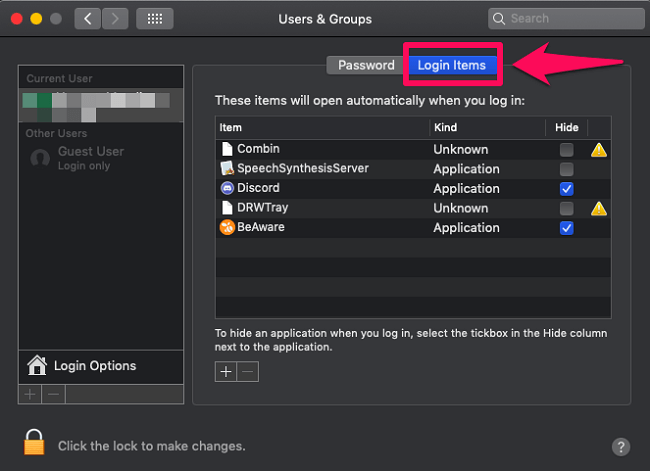
4. Kirjautumiskohteet-välilehdellä valitse Discord ja napsauta miinus (-) kuvaketta.
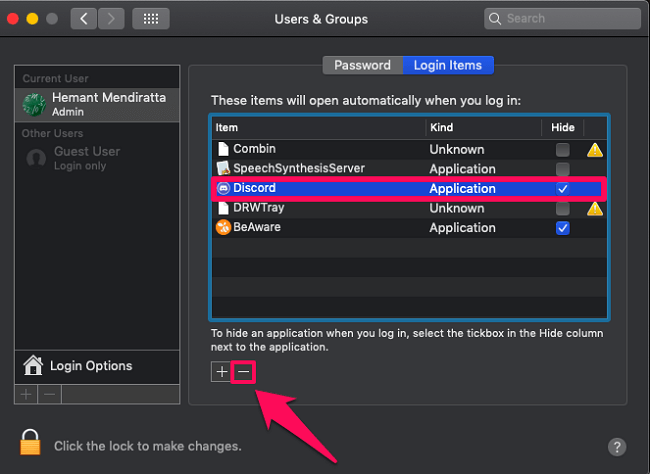
Se siitä. Nyt Discord-sovellus ei häiritse sinua aina, kun käynnistät järjestelmän.
Pikakuvakemenetelmä Macille
On olemassa pikakuvakemenetelmä, jolla voit estää Discordin avautumisen Macin käynnistyksen yhteydessä. Noudata näitä vaiheita ja suorita tämä asia sekunneissa.
1. Ensimmäinen, napsauta hiiren kakkospainikkeella Discord-sovellusta kuvaketta tehtäväpalkissa.
2. Napsauta nyt Vaihtoehdot ja sitten poista valinta Ishayoiden opettaman Avaa sisäänkirjauduttaessa vaihtoehto poistaaksesi Discordin automaattisen käynnistysominaisuuden käytöstä.
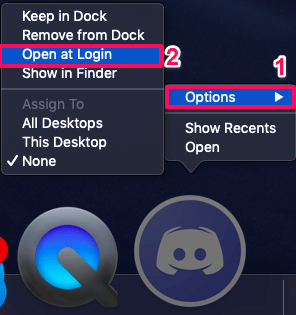
Lue lisää Discordista: Kuinka lisätä rooleja Discordiin
Käärimistä
Koska sovelluksia, kuten Discord avautuminen itsestään aina, kun käynnistät järjestelmän, on todella turhauttavaa. Joten voit nyt sammuttaa Discordin automaattisen käynnistysominaisuuden joko Discord-työpöytäsovelluksen kautta tai muuttamalla PC/Mac-asetuksia. Muutamalla järjestelmän asetuksia voit kuitenkin halutessasi poistaa automaattisen käynnistysominaisuuden käytöstä kaikista sovelluksista.
Viimeisimmät artikkelit